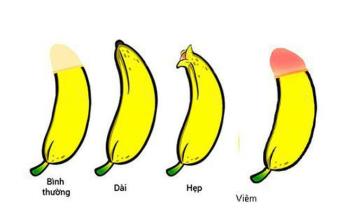STILL tattoo: geschiedenis, betekenis en 200 fotos om je te inspireren

Ontdek de betekenis van de anker tatoeage met 200 inspirerende foto
Zeker, tijdens het gebruik van uw computer, zult u de fout 'Is gestopt met werken' tegenkomen . Dit is een veel voorkomende fout, het sluit geen software of applicaties uit.
Dus de "Is gestopt met werken" -fout heeft een oorzaak van waar, en hoe deze vervelende Is gestopt met werken-fout te herstellen . Alles komt in dit gedeelde artikel van Ben Computer.
KORTE INHOUD
Wat is de fout Werkt niet meer?
De oorzaak van de "werkt niet meer" -fout in Windows
4 eenvoudige manieren om de fout "Werkt gestopt" te herstellen
2. Vanwege een defecte harde schijf
3. Vanwege conflicten met programma's die op de achtergrond worden uitgevoerd
4. Defragmenteer uw harde schijf
In eenvoudige bewoordingen, wanneer uw computer of specifiek een software het bericht Is gestopt met werken op het scherm weergeeft, betekent dit dat de software niet meer werkt. Dit betekent dat de softwareapplicatie of het besturingssysteem een probleem heeft. En om erachter te komen waarom deze fout optreedt, gaan we naar Ben Computer om de oorzaak in de volgende sectie te achterhalen.
De oorzaak van de fout is nogal wat, en we kunnen nauwelijks weten wat de exacte fout hier voor elk specifiek geval ligt. Daarom zal ik de redenen noemen die ik heb behandeld.
Systeemfout
Vanwege de storing van de harde schijf
Vanwege conflicten met programma's die op de achtergrond worden uitgevoerd
Vanwege corrupte of defecte RAM
We hebben in de bovenstaande secties geleerd over het concept en de oorzaken van werkfouten op het Windows-besturingssysteem. En in dit deel zal ik u begeleiden bij het oplossen van deze fout op 4 verschillende manieren. Omdat het moeilijk is om te bepalen waar de fout zich bevindt, probeert u ze een voor een, en zullen deze fout zeker oplossen. Laten we beginnen.
Als u niet oppast, is uw computer tijdens het gebruik van uw computer zeer vatbaar voor virusinfectie door malware of bestanden die op het netwerk zijn gedownload.
Deze virussen vallen binnen en bezetten bepaalde rechten op de computer, waarbij soms het besturingssysteem wordt uitgeschakeld, wat de software of toepassingen op Windows beïnvloedt en kan leiden tot fouten. gestopt met werken.
En om te controleren of er een systeemfout is, doet u het volgende:
Stap 1 : Gebruik de Windows + S- toetscombinatie om het zoekvak te openen. Voer vervolgens het trefwoordzoekvak " Opdrachtprompt " in. Selecteer vervolgens Command Prompt (Opmerking: u moet openen als Administrator).

Stap 2 : Typ de opdracht "sfc / scannow" in het opdrachtpromptvenster zodat het besturingssysteem het kan controleren en scannen.

Stap 3: De scantijd duurt ongeveer 10-15 minuten. Als er een fout is opgetreden met het besturingssysteem, wordt de datum van het scherm weergegeven die u kunt volgen.

Als uw harde schijf defect raakt of defect raakt, kan dit fouten veroorzaken en de mogelijkheid om gegevens te lezen en te schrijven beïnvloeden. Dit veroorzaakt waarschijnlijk ook de fout "Werkt niet meer" .
Daarom is het uw ding om te controleren of de gebruikte harde schijf echt de oorzaak van deze situatie is of niet, de tool die ik u stuur is de scanschijf . Om het te gebruiken, doet u het volgende:
Stap 1 : Ga naar My Computer ( My PC ) en kies station C .

Stap 2 : Klik met de rechtermuisknop op station C en selecteer Eigenschappen .
Stap 3 : Selecteer in het venster Eigenschappen het tabblad Extra
Stap 4 : In de sectie Foutcontrole en selecteer Controleren

Stap 5 : Het venster Foutcontrole verschijnt, kies Scan Drive om te beginnen met scannen.

Stap 6 : Wacht tot het proces is voltooid. Als er geen fouten verschijnen, scroll dan naar beneden en probeer de derde manier.
Het hebben van veel processen op de achtergrond is ook een van de oorzaken van ' Has Stopped Working'-fouten op uw computer , zoals u weet, Windows is een open besturingssysteem, zodat software en applicaties zonder veel druk worden geïnstalleerd. normen erin.
Hierdoor kunnen ze elkaar overlappen en Has Stopped Working-fouten veroorzaken. Om de bovenstaande situatie te verhelpen, moeten we applicaties die op de achtergrond worden uitgevoerd tijdelijk uitschakelen om te zien of de computer nog steeds deze status heeft of niet.
Stap 1 : Gebruik de Windows + R- toetsencombinatie om het RUN- venster te openen . Voer vervolgens het trefwoord " msconfig " in en druk op Enter.

Stap 2: Selecteer in het venster “Systeemconfiguratie” het tabblad Services .

Stap 3: Selecteer " Alle Microsoft-services verbergen" om alle Microsoft-services te verbergen

Stap 4: Klik op de knop Alles uitschakelen om services uit te schakelen, applicaties die op de achtergrond worden uitgevoerd op het besturingssysteem. Druk vervolgens op Toepassen en OK .
Na het voltooien van de stappen, start u de mislukte toepassing opnieuw op en schakelt u deze opnieuw in om te zien of het probleem is verholpen.
De niet-werkende fout kan ook worden veroorzaakt door de fragmentatie van uw harde schijf, Windows heeft een defragmentatietool ingebouwd in het besturingssysteem zelf. U kunt deze tool gebruiken om de defragmentatie van de harde schijf te herstellen.
U kunt het artikel over defragmentatie door Ben Computer lezen voor meer details In dit artikel zal ik niet dieper ingaan omdat het artikel vrij lang is.
Let op: wanneer u de harde schijf kiest om te controleren op defragmentatie, moet u schijf C kiezen, omdat dit de schijf is met het besturingssysteem, maar deze fout wordt voornamelijk veroorzaakt door het besturingssysteem.
Hierboven vindt u 4 manieren om u te helpen bij het oplossen van werkfouten op Windows. Aangezien dit probleem moeilijk is om de specifieke oorzaak te achterhalen, kunt u deze een voor een proberen.
Nadat de test is voltooid, start u de computer opnieuw op en start u de software die eerder mislukte opnieuw op. Ik hoop dat dit artikel je zal helpen de fout op te lossen bij het gebruik van de computer.
Ontdek de betekenis van de anker tatoeage met 200 inspirerende foto
Ontdek de top 5 energiebesparende wasmachines van 2023. Deze machines zijn perfect voor huishoudens die op zoek zijn naar efficiency en besparingen.
Tvs van Sony zijn wereldwijd populair en bieden luxe ontwerpen, uitstekende kwaliteit en betaalbare prijzen. Ontdek welke landen Sony-televisies produceert en of ze goed zijn.
Ontdek hoe u de activeringsdatum van uw iPhone kunt controleren voordat u een tweedehands toestel koopt. Volg de stappen in dit artikel voor de meest nauwkeurige informatie.
Leer meer over het ELCB anti-shock apparaat op boilers, dat zorgt voor elektrische veiligheid.
Candy wasmachine is een innoverende wasmachine die beschikbaar is op de Vietnamese markt. Dit artikel onderzoekt de herkomst van Candy en de voordelen van het merk.
Aqua koelkast wordt door veel consumenten gekozen vanwege de vele uitstekende voordelen. Dus is de Aqua-koelkast goed? Laten we ons aansluiten bij WebTech360 om de Aqua-koelkast te vervalsen.
Midea-koelkasten zijn goedkope producten, maar consumenten waarderen hun design en technologie voor het bewaren van voedsel. Deze gids helpt je te begrijpen welk land de beste Midea-koelkasten produceert.
Ontdek de voordelen van dienbladen van gehard glas op moderne koelkasten en hoe ze de gebruikservaring verbeteren. Leer meer van WebTech360!
Ontdek waar de Daikin airconditioners geproduceerd worden en waarom ze populair zijn bij Vietnamese consumenten. Leer meer over de kwaliteit en technologie van Daikin airconditioners!
Ontdek de oorsprong en kwaliteit van TEFAL huishoudelijke apparaten. Informatie over TEFAL producten en waar ze te kopen zijn.
Voorhuidstenose bij een kind - een aandoening waarbij de voorhuid te strak is om over de punt van de penis te trekken. Voorhuidstenose komt vaak voor en vereist aandacht om complicaties te voorkomen.
Ontdek waarom kleding die in de droger wordt gedroogd zacht is, terwijl kleding die aan de lucht gedroogd wordt, stijf en ruig aanvoelt. Lees meer over de verschillen in het droogproces en tips voor het onderhoud van uw kleding.
Ontdek de voordelen en nadelen van verticale en horizontale wasmachines in dit uitgebreide artikel. Maak de beste keuze voor jouw gezin!
Wat is VPN en wat zijn de voor- en nadelen ervan? Laten we met WebTech360 de definitie van VPN bespreken en hoe we dit model en systeem in de praktijk kunnen toepassen.
Windows Security biedt meer dan alleen bescherming tegen basisvirussen. Het beschermt tegen phishing, blokkeert ransomware en voorkomt dat schadelijke apps worden uitgevoerd. Deze functies zijn echter niet gemakkelijk te vinden: ze zitten verborgen achter verschillende menulagen.
Zodra u het onder de knie hebt en zelf hebt uitgeprobeerd, zult u merken dat encryptie ontzettend makkelijk te gebruiken is en ontzettend praktisch in het dagelijks leven.
In het volgende artikel presenteren we de basisbewerkingen voor het herstellen van verwijderde gegevens in Windows 7 met de ondersteunende tool Recuva Portable. Met Recuva Portable kunt u uw gegevens opslaan op een handige USB-stick en gebruiken wanneer u ze nodig hebt. De tool is compact, eenvoudig en gebruiksvriendelijk en beschikt over de volgende functies:
CCleaner scant binnen enkele minuten op dubbele bestanden en laat u vervolgens beslissen welke u veilig kunt verwijderen.
Door de downloadmap van station C naar een ander station in Windows 11 te verplaatsen, verkleint u de capaciteit van station C en werkt uw computer soepeler.
Op deze manier kunt u uw systeem zodanig afstemmen dat updates plaatsvinden volgens uw eigen schema, en niet dat van Microsoft.
Windows Verkenner biedt talloze opties om de weergave van bestanden te wijzigen. Wat u misschien niet weet, is dat één belangrijke optie standaard is uitgeschakeld, ook al is deze cruciaal voor de beveiliging van uw systeem.
Met de juiste hulpmiddelen kunt u uw systeem scannen en spyware, adware en andere schadelijke programma's verwijderen die mogelijk op uw systeem aanwezig zijn.
Hieronder vindt u een lijst met aanbevolen software voor het installeren van een nieuwe computer. Zo kunt u de belangrijkste en beste applicaties voor uw computer kiezen!
Het kan erg handig zijn om een compleet besturingssysteem op een flashdrive te hebben staan, vooral als je geen laptop hebt. Maar denk niet dat deze functie beperkt is tot Linux-distributies - het is tijd om je Windows-installatie te klonen.
Door een aantal van deze services uit te schakelen, kunt u aanzienlijk besparen op de batterijduur, zonder dat dit uw dagelijkse gebruik beïnvloedt.
Ctrl + Z is een veelgebruikte toetsencombinatie in Windows. Met Ctrl + Z kunt u in principe alle handelingen in Windows ongedaan maken.
Verkorte URL's zijn handig om lange links op te schonen, maar ze verbergen ook de werkelijke bestemming. Als je malware of phishing wilt vermijden, is het niet verstandig om zomaar op die link te klikken.
Na lang wachten is de eerste grote update van Windows 11 officieel uitgebracht.